Page 1
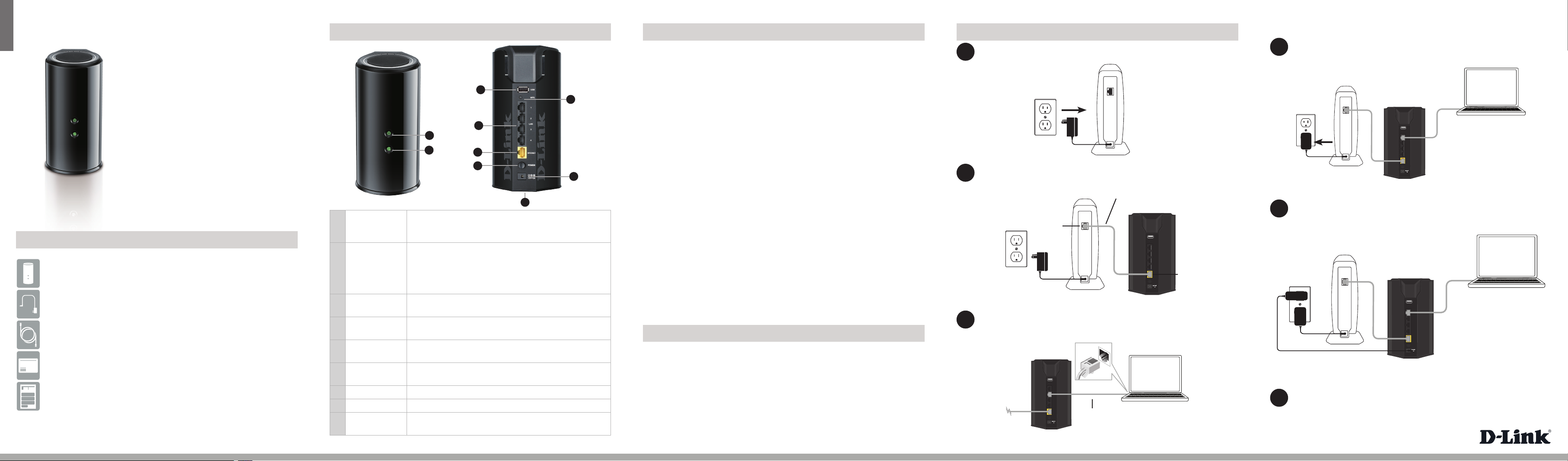
ENGLISH
Hardware Overview Minimum Requirements Connect your Router
Network Requirements:
• An Ethernet-based broadband modem
Unplug the power to your DSL or Cable modem.
1
Plug the power back into your DSL or cable modem. Please wait about
4
one minute before continuing.
Wireless AC1600
Dual Band Gigabit Router
Package Contents
DIR-862L Wireless AC1600 Dual Band Gigabit Router
Power Adapter
Ethernet Cable
Wi-Fi Conguration Card
Quick Install Guide
If any of the above items are missing, please contact your reseller.
DIR-862L
3
5
1
2
6
7
9
A solid green light indicates a proper connection to the
1 Power LED
power supply. The light will be solid orange during boot-up
and will blink green during the WPS process.
A solid light indicates a connection to the Internet port. If
the LED is orange, the connection is good but the router
2 Internet LED
cannot connect to the Internet. If this LED is blinking
orange, this indicates that the “on demand” connection
type is set and the Internet connection is idle.
3 USB Port
4 WPS Button
5 LAN Ports (1-4)
6 Internet Port
Connect a USB ash drive to share content throughout
your network.
Press to start the WPS process. The Power LED will start to
blink.
Connect Ethernet devices such as computers, switches,
and game consoles.
Connect your broadband modem to this port using an
Ethernet cable.
7 Power Button Press to power the router on and o.
8 Power Port Connect the supplied power adapter.
9 Reset Button
Press and hold the reset button with a paper clip for six
seconds to reset the router to the factory default settings.
Web-based Conguration Requirements:
Computer with the following:
4
8
mydlink Requirements:
Note: To learn more about mydlink, visit http://www.mydlink.com.
Before you Start
• Users with DSL providers - If you are using a PPPoE connection, you will need
• Users with Cable providers - Make sure you unplug the power to your modem.
• Advanced Users - If your ISP provided you with a modem/router combo, you will
• Windows® or Mac OS® X operating system
• An installed Ethernet adapter or wireless adapter
Supported Browsers:
• Internet Explorer 7 or higher
• Safari 4 or higher
• Chrome
• Firefox
Make sure you have the latest version of Java installed. Visit www.java.com
to download the latest version.
• iPhone/iPad/iPod Touch (iOS 3.0 or higher)
• Android device (1.6 or higher)
• Web Browser Requirements:
• Internet Explorer 7 or higher
• Safari 5 or higher
• Chrome
• Firefox
your PPPoE user name and password. If you do not have this information, contact
your Internet provider. Do not proceed until you have this information.
In some cases, you may need to turn it o for up to 5 minutes.
need to set it to “bridge” mode so the DIR-862L router can work properly. Please
contact your ISP or refer to the user manual for your modem/router device.
Modem
Connect an Ethernet cable from the Internet port of the router to the
2
Ethernet port on your DSL or Cable modem.
Ethernet Cable
Ethernet Port
USB
WPS
1
2
LAN
3
4
T
Modem
INTERNET
POWER
12V
DIR-862L
Internet Port (yellow)
2A
Connect another Ethernet cable from the Ethernet port on your
3
computer to one of the LAN ports on the router.
USB
WPS
1
2
LAN
3
4
INTERNET
POWER
2A
12V
DIR-862L
Ethernet Cable
Computer
Computer
Modem
USB
WPS
1
2
LAN
3
4
INTERNET
POWER
2A
12V
DIR-862L
Plug the power adapter into your router and connect to an available
5
power outlet or surge protector. If the Power LED does not light up, press
the Power button on the back of the router.
Modem
USB
WPS
1
2
LAN
3
4
INTERNET
POWER
2A
12V
Computer
DIR-862L
After the router has powered up, verify that the Power (green) and Internet
6
(orange or green) LEDs are both lit then continue with the Conguration
section on the other side.
Page 2

ENGLISH
Conguration B. QRS Mobile Setup Troubleshooting
There are two ways to congure your router:
A. Web Browser - Use a web browser from your computer.
B. QRS Mobile app - Use a mobile device with the D-Link QRS Mobile app.
Refer to the QRS Mobile Setup section for more information.
A. Web Browser Conguration
Open a web browser (e.g., Internet Explorer, Chrome, Firefox, or Safari) and
1
enter http://dlinkrouter.local. /. You can also enter the IP address of the
router (http://192.168.0.1).
When the Welcome screen appears, click Next to continue.
2
If the router automatically detects your Internet connection type, skip to step
3
5. If not, then select your Internet connection and click Next to continue.
Cable users (DHCP) click Next to continue.
4
DSL (PPPoE) users enter your PPPoE user name and password supplied by
your ISP. Click Next to continue.
For both the 2.4GHz and 5GHz bands, create a name for your Wi-Fi Network
5
and a password. Your wireless devices (i.e., tablets, smartphones, and
laptops) will need to have this information entered to be able to connect to
your wireless network.
Continue with the Setup Wizard to nish conguring your DIR-862L router.
6
Once completed, the Internet LED will turn green indicating that your router
is connected to the Internet.
Note: Setting up “mydlink” is optional and not required for the router to function.
Congratulations! You have completed the router installation.
Scan the code below or search “QRS Mobile” (App Store or Google Play) to
1
download the QRS Mobile App to your iPhone, iPad, or Android device.
iOS Android
Once your app is installed, you may now congure your router. Connect to
2
the router wirelessly by going to your wireless utility on your device. Scan
for the wireless network name as listed on the supplied Wi-Fi Conguration
card/sticker. Select the network and then enter the Wi-Fi Password.
Wi-Fi Name(SSID) 2.4Ghz:
dlink-2C1B
Wi-Fi Name(SSID) 5GHz:
dlink-2C1B-5GHz
Password:gccnu80856
Once connected, click on the QRS Mobile icon from your mobile device,
3
then click Start to continue. Please follow the on-screen instructions to
complete the setup.
Once the Setup Complete screen appears, click Save and write down the
4
new Wi-Fi Network name and password on your companion card for future
reference.
Note: To reconnect to your router, launch your wireless utility, select the new
Wi-Fi Network you created, and then enter your new Wi-Fi password.
QRS Mobile App
How do I connect my wireless devices to the DIR-862L router?
1. Open your wireless network utility that displays available wireless networks.
2. Select the Wi-Fi Network name you assigned in the wizard and connect.
Note: If you did not run the setup wizard or you reset the router to its default
settings, refer to the Wi-Fi Conguration Card included for the default Wi-Fi
Network Name and Wi-Fi Password.
You can also connect using WPS:
1. Press the WPS button on the DIR-862L for three seconds.
2. Within one minute press the WPS button on your wireless device.
3. Allow up to two minutes to connect.
Note: Some devices may require you to log in to a utility to start the WPS process.
Refer to the user manual of the device you want to connect to the router if you do
not know how to start the WPS process.
How do I change the wireless settings on the DIR-862L router?
1. Open a web browser (e.g., Internet Explorer, Chrome, Firefox, or Safari) and
enter http://dlinkrouter.local./. You can also enter the IP address of the
router (http://192.168.0.1).
2. At the login screen, select admin from the user name drop-down and enter
the router password you created in the wizard (no password by default).
3. Go to Setup > Wireless Settings > Manual Wireless Network Setup to
create a new Wi-Fi network name (SSID) and Wi-Fi password.
Documentation available at http://www.dlink.com/DIR-862L.
Technical Support
Having trouble installing your new product? D-Link’s website contains the latest
user documentation and software updates for D-Link products. U.S. and Canadian
customers can contact D-Link Technical Support through our website or by phone.
United States
Internet: http://support.dlink.com
Copyright ©2013 D-Link Corporation/D-Link Systems, Inc. All rights reserved. D-Link and the D-Link logo are registered trademarks of
D-Link Corporation or its subsidiaries in the United States and other countries. iPhone, iPad, and iPod touch are registered trademarks
of Apple Inc. Android is a trademark of Google, Inc. Other trademarks are the property of their respective owners. Maximum wireless
signal rate derived from IEEE Standard 802.11ac (Draft), 802.11g, and 802.11n specications. Actual data throughput will vary. Network
conditions and environmental factors, including volume of network trac, building materials and construction, and network overhead,
lower actual data throughput rate. Environmental factors will adversely aect wireless signal range. Product specications, size and
shape are subject to change without notice, and actual product appearance may dier from that depicted on the packaging. Visit www.
dlink.com for more details.
Canada
Internet: http://support.dlink.ca
GPL Code Statement
This D-Link product includes software code developed by third parties, including
software code subject to the GNU General Public License (“GPL”) or GNU Lesser
General Public License (“LGPL”). As applicable, the terms of the GPL and LGPL,
and information on obtaining access to the GPL code and LGPL code used in this
product, are available to you at:
http://tsd.dlink.com.tw/GPL.asp
The GPL code and LGPL code used in this product is distributed WITHOUT ANY
WARRANTY and is subject to the copyrights of one or more authors. For details,
see the GPL code and the LGPL code for this product and the terms of the GPL and
LGPL.
Written Oer for GPL and LGPL Source Code
Where such specic license terms entitle you to the source code of such software,
D-Link will provide upon written request via email and/or traditional paper mail
the applicable GPL and LGPLsource code les via CD-ROM for a nominal cost to
cover shipping and media charges as allowed under the GPL and LGPL.
Please direct all inquiries to:
Email:
GPLCODE@dlink.com
Snail Mail:
Attn: GPLSOURCE REQUEST
D-Link Systems, Inc.
17595 Mt. Herrmann Street
Fountain Valley, CA 92708
GNU GENERAL PUBLIC LICENSE
Version 3, 29 June 2007
Copyright (C) 2007 Free Software Foundation, Inc. <http://fsf.org/>
View the full GPL Code Statement at http://www.gnu.org/licenses/gpl.html
Version 1.0 | December 20, 2013 29072600862LA10
Page 3

FRANÇAIS
Routeur Double Bande
Gigabit Sans Fil AC1600
Contenu de la boîte
Routeur Double Bande Gigabit Sans Fil AC1600
DIR-862L
Adaptateur secteur
Câble Ethernet
Carte de conguration du Wi-Fi
Guide d’installation rapide
Contactez votre revendeur s'il manque l'un des éléments ci-dessus.
DIR-862L
Description du matériel Connectez votre routeur
Exigences minimales
Conguration réseau requise :
Débranchez l'alimentation de votre modem DSL ou câble.
1
• Un modem haut débit Ethernet
Exigences relatives à la conguration Web:
Voyant
1
d'alimentation
2 Voyant Internet
3 Port USB
4 Bouton WPS
Ports du réseau
5
local (1-4)
6 Port Internet
Bouton de mise
7
sous tension
Port
8
d'alimentation
Bouton de
9
réinitialisation
3
4
5
1
2
6
7
8
9
Un solide lumière verte indique une connexion correcte à l’alimentation.
La lumière sera solide orange pendant le démarrage et clignote en vert
pendant le processus WPS.
Une lumière xe indique que le port Internet est connecté. Si le
voyant est orange, la connexion est bonne mais le routeur ne peut
pas se connecter à l'Internet. Si ce voyant clignote en orange, cela
indique que le type de connexion «à la demande» est déni et que la
connexion Internet est inactive.
Connectez un lecteur Flash USB pour partager du contenu sur votre
réseau.
Cliquez pour lancer la procédure WPS. Le voyant d'alimentation
commencera à clignoter.
Connectez des périphériques Ethernet tels que des ordinateurs, des
commutateurs et des consoles de jeu.
Connectez votre modem haut débit à ce port en utilisant un câble
Ethernet.
Appuyez dessus pour allumer ou éteindre le routeur.
Connectez l’adaptateur secteur fourni
Appuyez sur le bouton de réinitialisation avec un trombone pendant
six secondes pour rétablir les paramètres d'usine du routeur.
Ordinateur avec:
• Système d'exploitation Windows® ou Mac OS® X
• Un adaptateur installé d’ethernet ou l’adaptateur sans l
Navigateurs web supportés:
• Internet Explorer 7 ou une version supérieure
• Safari 4 ou version ultérieure
• Chrome
• Firefox
Vériez que vous avez installé la dernière version de Java. Visitez le site
www.java.com pour télécharger la dernière version.
Matériel requis pour mydlink:
• iPhone/iPad/iPod Touch (iOS 3.0 ou version supérieure)
• Appareil Android (1.6 ou version supérieure)
• Exigences du navigateur Web:
• Internet Explorer 7 ou une version supérieure
• Safari 5 ou version ultérieure
• Chrome
• Firefox
Remarque: Pour en savoir plus sur mydlink, visitez http://www.mydlink.com.
Pré-requis
• Les utilisateurs qui ont des fournisseurs d'accès DSL - Si vous utilisez une connexion PPPoE, vous
aurez besoin de votre nom d'utilisateur et de votre mot de passe PPPoE. Si vous ne disposez pas de
ces informations, contactez votre fournisseur d'accès Internet. Ne continuez pas tant que vous n'avez
pas ces informations.
• Les utilisateurs qui ont des fournisseurs d'accès câblé - Assurez-vous de débrancher l'alimentation
de votre modem. Dans certains cas, vous devrez peut-être l'éteindre pendant un maximum de 5
minutes.
• Les utilisateurs avancés - Si votre FAI vous a fourni un modem/routeur combiné, vous devrez le
congurer en mode « pont » pour que le routeur DIR-860L puisse fonctionner correctement.
Contactez votre FAI ou consultez le manuel de l'utilisateur de votre périphérique modem/routeur.
Connectez un câble Ethernet entre le port Internet du routeur et le port
2
Ethernet de votre modem DSL ou câble.
Câble Ethernet
Port Ethernet
Modem
Connectez un autre câble Ethernet entre le port Ethernet de votre
3
ordinateur et l'un des ports du réseau local du routeur.
USB
WPS
1
2
LAN
3
4
INTERNET
POWER
12V
DIR-862L
Câble Ethernet
2A
Modem
T
DIR-862L
Ordinateur
Rebranchez l'alimentation de votre modem DSL ou câble. Patientez
4
environ une minute avant de continuer.
Ordinateur
Modem
USB
WPS
1
2
LAN
3
4
INTERNET
POWER
2A
12V
DIR-862L
Branchez l’adaptateur secteur à votre routeur, puis à une prise de courant
5
ou un parasurtenseur disponible. Si le voyant d'alimentation ne s'allume
pas, appuyez sur le bouton d'alimentation à l'arrière du routeur.
USB
WPS
1
2
LAN
3
4
INTERNET
POWER
12V
Port Internet (jaune)
2A
Modem
USB
WPS
1
2
LAN
3
4
INTERNET
POWER
2A
12V
Ordinateur
DIR-862L
Après l'allumage du routeur, vériez que les voyants d'alimentation (vert)
6
et Internet (orange ou vert) sont allumés, puis continuez avec la section
Conguration de l'autre côté.
Page 4

FRANÇAIS
Conguration B. Conguration de QRS Mobile Résolution des problèmes
Il existe deux façons de congurer votre routeur:
A. Navigateur Web: utilisez un navigateur web sur votre ordinateur.
B. Application QRS Mobile: utilisez un appareil mobile avec l'application
QRS Mobile de D-Link. Reportez-vous à la section Conguration de QRS
Mobile pour obtenir plus d'informations.
A. Conguration du navigateur Web
Ouvrez un navigateur Web (par exemple Internet Explorer, Chrome,
1
Firefox ou Safari) et entrez http://dlinkrouter.local./ Vous pouvez
également entrer l’adresse IP du routeur (http://192.168.0.1).
Quand l'écran d'accueil s'ouvre, cliquez sur Next (Suivant) pour
2
continuer.
Si vous utilisez le câble (DHCP), cliquez sur Next (Suivant) pour continuer.
4
Si vous utilisez le DSL (PPPoE), saisissez votre nom d'utilisateur et mot
de passe PPPoE fournis par votre FAI. Cliquez sur Next (Suivant) pour
continuer.
Pour les deux bandes, 2,4GHz et 5GHz, créez un nom pour votre réseau
5
Wi-Fi et un mot de passe. Vous devrez saisir ces informations sur vos appareils
sans l (par exemple, vos tablettes, téléphones intelligents et ordinateurs
portables) pour pouvoir vous connecter à votre réseau sans l.
Scannez le code ci-dessous ou recherchez «QRS Mobile» (App Store ou
1
Google Play) pour télécharger l'application QRS Mobile sur votre iPhone,
iPad ou appareil Android.
iOS Android
2
Une fois l'application installée, vous pouvez congurer votre routeur.
Application QRS Mobile
Connectez-vous sans l au routeur en allant dans l'utilitaire sans l de
votre périphérique. Recherchez le nom du réseau sans l indiqué sur la
carte/étiquette de conguration du Wi-Fi fournie. Sélectionnez le réseau,
puis saisissez le mot de passe Wi-Fi.
Wi-Fi Name(SSID) 2.4Ghz:
dlink-2C1B
Wi-Fi Name(SSID) 5GHz:
dlink-2C1B-5GHz
Password:gccnu80856
Comment connecter mes périphériques sans l au routeur DIR-862L?
1. Ouvrez votre utilitaire de réseau sans l qui ache les réseaux sans l disponibles.
2. Sélectionnez le nom du réseau Wi-Fi que vous avez attribué dans l'assistant et connectezvous.
Remarque : Si vous n'avez pas exécuté l'assistant de conguration ou si vous réinitialisez le
routeur à ses paramètres par défaut, reportez-vous à la carte de conguration du Wi-Fi jointe
pour obtenir le nom du réseau Wi-Fi et le mot de passe Wi-Fi par défaut .
Vous pouvez également vous connecter en utilisant le WPS:
1. Appuyez sur le bouton WPS du DIR-862L pendant trois secondes.
2. Dans la minute qui suit, appuyez sur le bouton WPS de votre périphérique sans l.
3. La connexion peut mettre jusqu’à deuxminutes pour devenir eective.
Remarque : Certains périphériques peuvent vous demander de vous connecter à un utilitaire
pour démarrer le processus WPS. Consultez le manuel d'utilisateur du périphérique que vous
souhaitez connecter au routeur si vous ne savez pas comment lancer le processus WPS.
Comment modier les paramètres sans l du routeur DIR-862L?
1. Ouvrez un navigateur Web et saisissez http://dlinkrouter.local. Vous pouvez également
saisir son adresse IP (par défaut, 192.168.0.1).
2. Quand l’écran de connexion apparaît, saisissez admin comme nom d'utilisateur dans le
menu déroulant et saisissez le mot de passe du routeur que vous avez créé dans l'assistant
(pas de mot de passe par défaut).
3. Allez dans Setup > Wireless Settings > Manual Wireless Network Setup (Conguration >
Paramètres sans l > Conguration manuelle du réseau sans l) pour créer un nouveau nom
de réseau Wi-Fi (SSID) et un nouveau mot de passe Wi-Fi.
La documentation est disponible sur http://www.dlink.com/DIR-862L.
Assistance technique
Vous avez des dicultés à installer votre nouveau produit? Le site Web de
D-Link comporte la documentation utilisateur à jour et les dernières mises à
jour logicielles des produits D-Link. Les clients des États-Unis et du Canada
peuvent contacter l'assistance technique de D-Link via notre site Web ou par
téléphone.
États-Unis
Internet: http://support.dlink.com
Copyright ©2013 D-Link Corporation/D-Link Systems, Inc. Tous droits réservés. D-Link et le logo D-Link sont des marques déposées de
D-Link Corporation ou de ses liales aux États-Unis et dans d’autres pays. iPhone, iPad et iPod touch sont des marques déposées de
Apple Inc. Android est une marque de Google, Inc. Les autres marques déposées appartiennent à leurs propriétaires respectifs. Débit
maximum du signal sans l provenant des spécications des normes IEEE802.11ac (en version préliminaire), 802.11g et 802.11n. Le
débit de transmission réel des données peut varier. Le surdébit, ainsi que les conditions du réseau et les facteurs environnementaux,
dont l’importance du trac réseau, les matériaux de construction et les constructions, peuvent avoir des conséquences négatives sur
le débit de transmission réel des données. Les facteurs environnementaux ont des conséquences négatives sur la portée du signal
sans l. Les caractéristiques du produit, sa taille et sa forme sont soumises à modication sans préavis et l'apparence réelle du produit
peut diérer de celle illustrée sur la boîte. Consultez le www.dlink.com pour de plus amples détails.
Si le routeur détecte automatiquement votre type de connexion
3
Internet, passez à l'étape 5. Si ce n'est pas le cas, sélectionnez votre
connexion Internet et cliquez sur Next (Suivant) pour continuer.
Continuez l'assistant de conguration pour terminer la conguration de
votre routeur DIR-862L. Une fois terminé, le voyant Internet s'allume en
6
vert indiquant que votre routeur est connecté à Internet.
Remarque : La conguration de «mydlink» est facultative et n'est pas
requise pour le fonctionnement du routeur.
Félicitations! Vous avez terminé l'installation du routeur avec succès.
Une fois connecté, cliquez sur l'icône QRS Mobile sur votre appareil
3
mobile, puis cliquez sur Start (Démarrer) pour continuer. Veuillez suivre
les instructions à l'écran pour terminer la conguration.
Une fois que l'écran Setup Complete (Conguration terminée) s'ache,
4
cliquez sur Save (Enregistrer) et notez le nouveau nom du réseau et le
mot de passe Wi-Fi sur votre carte compagnon pour toute référence
future.
Remarque: Pour vous reconnecter à votre routeur, lancez votre utilitaire
sans l, sélectionnez le nouveau réseau Wi-Fi que vous avez créé, puis
saisissez votre nouveau mot de passe Wi-Fi.
Canada
Internet: http://support.dlink.ca
Déclaration relative au code GPL
Ce produit D-Link comprend des codes de logiciel développés par des tiers,
y compris des codes de logiciel soumis à la Licence Publique Générale GNU
( « GPL ») ou à la Licence Publique Générale GNU Limitée («LGPL»). Le
cas échéant, les conditions de la GPL et de la LGPL, et les informations sur
l'obtention de l'accès au codes GPL et LGPL utilisés dans ce produit, sont
disponibles sur:
http://tsd.dlink.com.tw/GPL.asp
Les codes GPL et LGPL utilisés dans le produit sont distribués SANS AUCUNE
GARANTIE et sont soumis aux droits d'auteur d'un ou de plusieurs auteurs.
Pour plus de détails, reportez-vous aux codes GPL et LGPL de ce produit et aux
conditions de la GPL et de la LGPL.
Ore écrite pour le code source GPL et LGPL
Si des conditions spéciques de la licence vous donnent droit au code source
du logiciel, D-Link fournira, sur demande écrite par courrier électronique et/ou
courrier papier traditionnel, les chiers de code source GPL et LGPL applicables
via CD-ROM à un coût nominal pour couvrir les frais d'expédition et de support
comme autorisé par la licence GPL et LGPL.
Veuillez adresser toutes les demandes à:
Email (Courrier électronique):
GPLCODE@dlink.com
Snail Mail (Courrier ordinaire):
À l'attention de: GPLSOURCE REQUEST
D-Link Systems, Inc.
17595 Mt. Herrmann Street
Fountain Valley, CA 92708
LICENCE PUBLIQUE GÉNÉRALE GNU
Version 3, 29 juin 2007
Copyright (C) 2007 Free Software Foundation, Inc. <http://fsf.org/>
Consultez la déclaration complète relative au code GPL sur
http://www.gnu.org/licenses/gpl.html
Version 1.0 | 20 décembre 2013 29072600862LA10
